win11字体又细又浅怎么办 win11电脑字体很细很浅不清楚怎么调
更新时间:2024-06-11 13:56:00作者:qiaoyun
最近有不少win11系统用户在使用电脑的时候,发现电脑中的字体又细又浅,导致看着非常不舒服,但是又不知道该如何操作,那么win11电脑字体很细很浅不清楚怎么调呢?想知道的用户们,可以跟随着笔者一起来看看win11字体又细又浅的详细解决方法供大家参考吧。
具体解决方法如下:
1、在桌面右击,选择个性化选项。
2、点击个性化,选择字体选项。
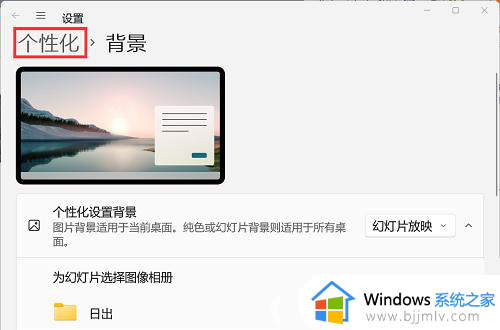
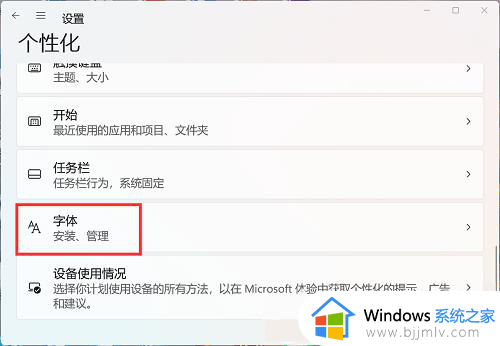
3、下滑,点击“调整ClearType文本”。
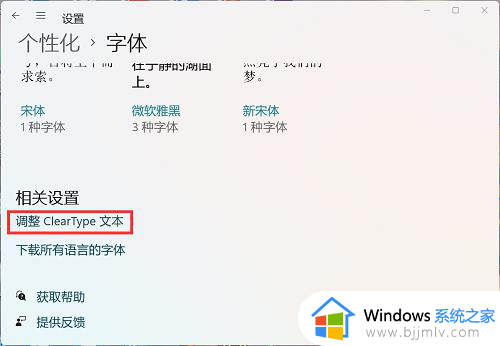
4、 打勾启用ClearType,点击下一页。
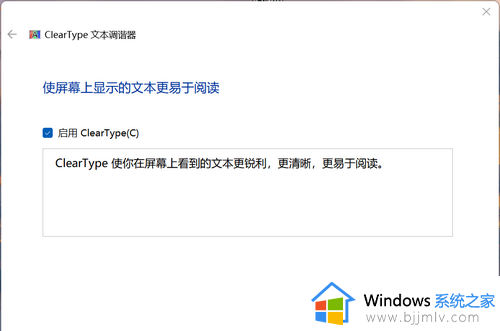
5、选择自己认为清晰的文本即可,点击下一页,最后点击完成,问题解决。
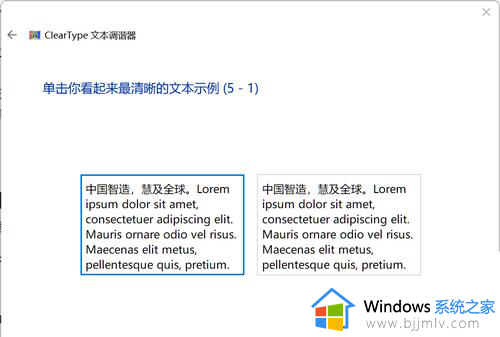
以上给大家介绍的就是win11字体又细又浅的详细解决方法,有遇到一样情况的用户们可以参考上述方法步骤来进行解决吧。
win11字体又细又浅怎么办 win11电脑字体很细很浅不清楚怎么调相关教程
- windows11软件字体很小怎么办 win11电脑软件打开字体很小如何解决
- win11打开软件字体很小怎么办 win11软件字体特别小如何解决
- win11电脑字体模糊发虚不清晰怎么办 win10电脑字体不清晰怎么调整
- 电脑字体大小怎么调大win11 win11电脑字体如何调大
- win11软件字体模糊不清怎么办 win11软件字体不清晰处理方法
- win11电脑字体大小怎么调大 win11如何调节字体大小
- win11字体模糊解决方法 win11字体模糊发虚不清晰怎么办
- win11调大字体设置方法 win11怎么调整字体大小
- win11字体显示不正常怎么办 win11软件字体显示不全解决方法
- win11桌面字体模糊怎么办 win11电脑字体模糊如何解决
- win11恢复出厂设置的教程 怎么把电脑恢复出厂设置win11
- win11控制面板打开方法 win11控制面板在哪里打开
- win11开机无法登录到你的账户怎么办 win11开机无法登录账号修复方案
- win11开机怎么跳过联网设置 如何跳过win11开机联网步骤
- 怎么把win11右键改成win10 win11右键菜单改回win10的步骤
- 怎么把win11任务栏变透明 win11系统底部任务栏透明设置方法
win11系统教程推荐
- 1 怎么把win11任务栏变透明 win11系统底部任务栏透明设置方法
- 2 win11开机时间不准怎么办 win11开机时间总是不对如何解决
- 3 windows 11如何关机 win11关机教程
- 4 win11更换字体样式设置方法 win11怎么更改字体样式
- 5 win11服务器管理器怎么打开 win11如何打开服务器管理器
- 6 0x00000040共享打印机win11怎么办 win11共享打印机错误0x00000040如何处理
- 7 win11桌面假死鼠标能动怎么办 win11桌面假死无响应鼠标能动怎么解决
- 8 win11录屏按钮是灰色的怎么办 win11录屏功能开始录制灰色解决方法
- 9 华硕电脑怎么分盘win11 win11华硕电脑分盘教程
- 10 win11开机任务栏卡死怎么办 win11开机任务栏卡住处理方法
win11系统推荐
- 1 番茄花园ghost win11 64位标准专业版下载v2024.07
- 2 深度技术ghost win11 64位中文免激活版下载v2024.06
- 3 深度技术ghost win11 64位稳定专业版下载v2024.06
- 4 番茄花园ghost win11 64位正式免激活版下载v2024.05
- 5 技术员联盟ghost win11 64位中文正式版下载v2024.05
- 6 系统之家ghost win11 64位最新家庭版下载v2024.04
- 7 ghost windows11 64位专业版原版下载v2024.04
- 8 惠普笔记本电脑ghost win11 64位专业永久激活版下载v2024.04
- 9 技术员联盟ghost win11 64位官方纯净版下载v2024.03
- 10 萝卜家园ghost win11 64位官方正式版下载v2024.03